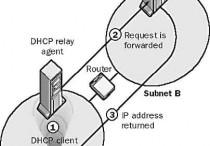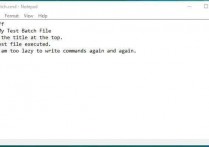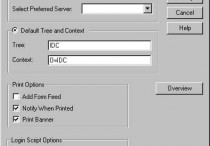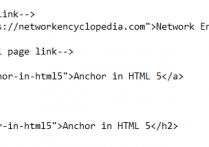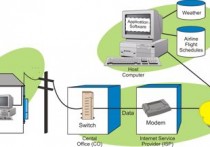什麼是效能監視器?概念、運作方式
網路百科全書中效能監視器的定義。
什麼是效能監視器?
效能監視器是一種用於監控 Microsoft 作業系統效能的系統工具。(在 Windows 9x、Windows 2000 和 Windows XP 中,此工具稱為系統監視器。

效能監視器
這種類型的應用程式可用於透過測量硬體、軟體服務和應用程式的效能來確定本機或遠端電腦上問題的原因。
您可以使用效能監視器來:
擷取即時效能物件和計數器
記錄、繪製圖表,並設定效能資料的警示條件
識別資源使用量的瓶頸和趨勢
觀察系統配置變更的效果
建立基準並確定系統容量
效能監視器的運作方式
當您使用效能監視器時,除了您正在研究的伺服器使用量層面特有的資源之外,您還應該收集四個主要系統資源 (記憶體、處理器、磁碟和網路子系統) 的資料。下表顯示要監視的建議物件。
建議監控的物件
| 系統資源 | 要監控的效能物件 |
| 記性 | 記憶體、快取 |
| 處理器 | 處理器、系統 |
| 磁碟 | 邏輯磁碟、實體磁碟 |
| 網 | 網段、網路介面、伺服器 |
Windows Server 中的效能監視器
若要啟動效能監視器,請按 Windows 鍵,鍵入「perfmon」,然後按一下效能監視器。可執行檔位於 Windows 目錄下的 %windir%\system32\perfmon.exe其中 %windir% 是指示作業系統安裝位置的環境變數。這意味著只需輸入“Perfmon”並按 Enter 鍵即可從任何命令提示符或地址欄啟動 Perfmon。
使用效能監視器
左側是導覽窗格,可存取效能監視器、資料收集器集和報告。
依預設,效能監視器會從一個資料測量開始:處理器時間。這顯示了 CPU 最大功率的百分比每時每刻被使用,或者換句話說,它在任何給定時刻的工作強度。但是,如果您願意,您可以監控系統上的數百個其他統計數據。效能監視器可讓您在板上新增和移除「計數器」(計數器只是「您要監視的東西」的另一種說法)。
你應該監控什麼?
記憶體 | 使用中的認可位元組百分比:追蹤目前認可的 RAM 百分比 (「使用中」)。這應該會隨著應用程式的開啟和關閉而波動,但如果它穩步增加,則可能表示記憶體洩漏。
網路介面 |總位元組數/秒:追蹤透過特定網路介面(例如 Wi-Fi 或乙太網路)發送和接收的位元組數。如果超過介面頻寬的 70%,您應該考慮升級。
分頁檔案 |% 使用情況:追蹤正在使用多少系統分頁檔案。如果此值持續較高,您應該考慮增加實體 RAM,或至少增加分頁檔案的大小。
實體磁碟 |磁碟時間百分比:追蹤硬碟處理讀取和/或寫入要求所花費的時間。如果這個值一直很高,您應該考慮升級到固態硬碟。
實體磁碟 |磁碟讀取時間百分比:與上述相同,但僅適用於讀取請求。
實體磁碟 | 磁碟寫入時間百分比:與上述相同,但僅限寫入要求。
處理器 |中斷時間百分比:追蹤 CPU 處理硬體中斷所花費的時間。如果此值始終高於 10-20%,則可能表示您的某個硬體組件存在潛在問題。
執行緒 | % 處理器時間:追蹤個別進程執行緒使用處理器功能的量 (應用程式可能有多個執行緒)。只有在您可以識別要監視的執行緒時才有用。
建立新的資料收集器集
在左窗格中,按一下 [資料收集器集]。
在右窗格中,以滑鼠右鍵按一下 使用者定義,按一下新增,然後按一下 資料收集器集。
在「建立新的資料收集器集」精靈中,輸入資料收集器集的名稱。例如,您可以輸入 Tableau Server 效能。
選取 手動建立 (進階),然後按一下下一步。
在建立資料記錄下,選取效能計數器,然後按一下下一步。
選取效能計數器。
將取樣間隔設定為 30 秒,然後按一下 [新增]。
從清單中選取效能計數器。
在所選物件的實例下,如果適用,請選取您要收集相關資訊的流程 (或實例)。按一下 新增、確定和下一步。

建立新的資料收集器集
儲存資料收集器集。
瀏覽至您要儲存資料的資料夾,然後按一下 [下一步] 和 [完成]。